
Naarmate elk jaar vordert, worden smartphones steeds populairder vanwege hun video-opnamemogelijkheden. Tegenwoordig hebben we verschillende smartphones met meerdere camera-instellingen en geavanceerde videostabilisatie, waarvan sommige in de buurt komen van rivaliserende speciale camera's. Het camerasysteem met drie lenzen op de nieuwe iPhone 11 Pro werkt bijvoorbeeld naadloos samen en biedt de gebruiker ongeëvenaarde flexibiliteit tijdens het filmen.
Als je een iOS-gebruiker bent die veel video's op je iPhone of iPad maakt, is het je misschien opgevallen dat sommige van je clips niet perfect zijn uitgelijnd en als gevolg daarvan niet esthetisch aantrekkelijk zijn om naar te kijken. Omdat het apparaat zo compact is, is het vrij eenvoudig om een opname te verknoeien, omdat er alleen een kleine kanteling nodig is om de uitlijning te verknoeien.
Dankzij nieuwe functies in iOS en iPadOS is het vrij eenvoudig om je videoclips uit te lijnen en recht te trekken voordat je ze uploadt naar sociale media. Dit wordt mogelijk gemaakt met behulp van de nieuwe videobewerkingstools die in de Foto's-app zijn ingebouwd.
Wilt u de video's die u op uw apparaat hebt gemaakt opnieuw afstemmen? Zoek niet verder, want in dit artikel bespreken we precies hoe u de video-uitlijning kunt aanpassen op iPhone en iPad met iOS 13 of hoger.
Video-uitlijning aanpassen op iPhone en iPad
- Ga vanuit het startscherm van je iPhone of iPad naar de stock-app 'Foto's' en open de video die je wilt uitlijnen.

- Tik op 'Bewerken' in de rechterbovenhoek van het scherm om naar het gedeelte over videobewerking te gaan.

- Hier zie je onderaan een reeks videobewerkingstools. Tik op de tool 'Bijsnijden' die zich direct naast het filterpictogram bevindt, zoals weergegeven in de onderstaande schermafbeelding.
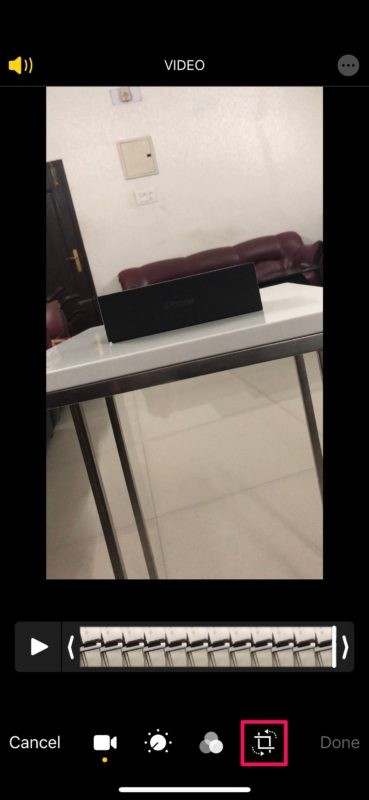
- Nu zie je drie verschillende uitlijningstools direct onder de video, namelijk Rechttrekken, Verticaal en Horizontaal uitlijnen.
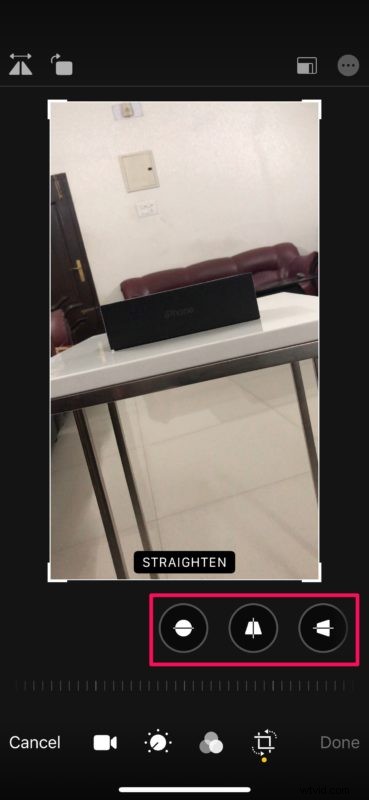
- Het eerste gereedschap hier is het richtgereedschap. Tik op het pictogram en sleep de schuifregelaar om de uitlijning naar wens aan te passen. Zoals je hier kunt zien, heb ik een enigszins gekantelde video bijna perfect uitgelijnd.

- Als we verder gaan met het volgende gereedschap, hebben we Verticale uitlijning. Gebruik, zoals eerder, de schuifregelaar om aanpassingen te maken. Deze tool geeft de video een beetje scheef, maar je kunt het raster gebruiken om ervoor te zorgen dat het perfect wordt uitgelijnd.
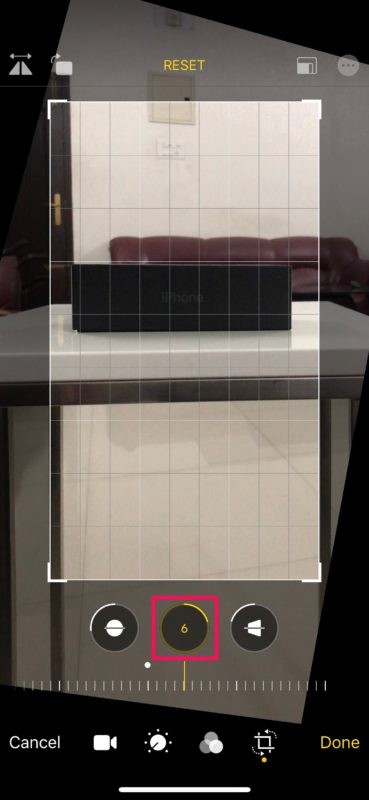
- Ten slotte hebben we het gereedschap Horizontale uitlijning, dat vrijwel hetzelfde is als het gereedschap Verticaal, behalve dat het de video scheef trekt langs de horizontale as. Als je tevreden bent met de uitlijning, tik je op 'Gereed' om de bewerkte video te bevestigen en op te slaan.

- Als je deze uitsnede om welke reden dan ook ongedaan wilt maken, ga je gewoon terug naar het bewerkingsmenu en tik je op 'Terugzetten' in de rechterbenedenhoek van het scherm.

Dat is vrijwel alles wat u hoeft te doen om uw videoclips uit te lijnen en recht te trekken. Als je het eenmaal onder de knie hebt, zou je je video-opnames binnen enkele seconden opnieuw moeten kunnen uitlijnen. Vanaf nu kun je er altijd voor zorgen dat je clips perfect zijn uitgelijnd voordat je ze deelt met je vrienden op Instagram, Snapchat of Facebook.
De nieuwe videobewerkingstools zijn exclusief voor iPhones en iPads met iOS 13 of hoger. Oudere versies van iOS hadden alleen de mogelijkheid om video's bij te snijden, dus zorg ervoor dat je apparaat is bijgewerkt voordat je doorgaat met de procedure. Vóór de release van iOS 13 was je beste gok om iMovie te gebruiken of te vertrouwen op andere videobewerkings-apps van derden die je in de App Store vindt om elke vorm van aanpassingen aan een video aan te brengen, wat verre van handig was. Nu kan de nieuwe ingebouwde video-editor alles doen, van het toevoegen van filters tot het fijnafstellen van de belichting op een nauwkeurig niveau, waardoor er geen andere app nodig is, vooral als je een gewone gebruiker bent.
Dat gezegd hebbende, als je op zoek bent naar nog geavanceerdere tools zoals kleurcorrectie, moet je nog steeds een geavanceerde app zoals LumaFusion gebruiken of deze overzetten naar je Mac en Final Cut Pro gebruiken voor professionele bewerkingen.
Is het je gelukt om je videoclips recht te trekken met behulp van de uitlijningstools? Wat vind je van de nieuwe ingebouwde video-editor in de Foto's-app? Denk je dat het de videobewerkings-apps kan vervangen die beschikbaar zijn in de App Store? Laat ons uw mening en mening weten in de opmerkingen hieronder.
